A Vista 2D permite pintar um mapa em uma janela plana e retangular de Pintura 2D sobreposta nas viewports.
Essa janela somente fica visível na viewport ativa e pode, portanto, ficar truncada em uma exibição de várias viewports. Para obter melhores resultados ao usar a Vista 2D, maximize a viewport ativa (pressione Alt+W para ativar a maximização de viewport).
A pintura na janela Pintura 2D funciona exatamente como a pintura regular em uma superfície 3D. É possível usar todas as ferramentas de pintura e ferramentas de camada como de costume. Conforme você pinta na janela 2D, o mapa sobre a superfície do objeto é atualizado em tempo real. Também é possível pintar diretamente no objeto, mesmo enquanto a janela Pintura 2D está aberta.
As ferramentas de navegação de viewport do 3ds Max não afetam a janela 2D, mas os controles com base no mouse afetam: aumente ou diminua o zoom ao rolar a roda do mouse e faça panorama na janela ao arrastar com o botão de rolagem (ou o botão do meio do mouse) pressionado.
Distorção de imagem de pincel
Ao aplicar um mapa de textura retangular em um objeto 3D arredondado, a distorção pode ocorrer “reunindo” pontos, como a parte superior e inferior de uma esfera, devido à compressão necessária para fazer com que a imagem caiba na área de superfície menor. Ao pintar diretamente em uma superfície 3D com a Viewport Tela, o software compensa isso alargando automaticamente a imagem à medida que ela se aproxima de um ponto reunido. No entanto, se você pintar uma área dessa na janela Pintura 2D, a imagem aparecerá normal na janela, mas será distorcida na superfície do objeto.
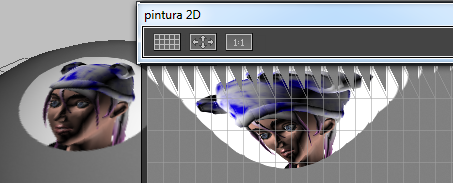
A imagem, aplicada diretamente à superfície da esfera perto da parte superior (esquerda), aparece distorcida na janela Pintura 2D.
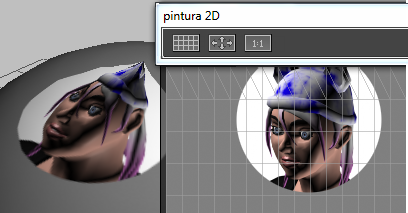
A imagem, aplicada na janela Pintura 2D (direita), aparece distorcida na superfície da esfera.
Interface
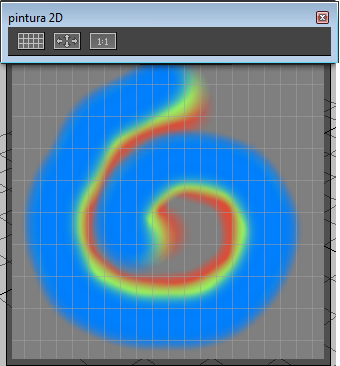
Para mover a janela Pintura 2D, arraste sua barra de título, e para redimensioná-la, arraste as bordas laterais e inferiores e os cantos inferiores. Para sair de Pintura 2D, clique no botão Vista 2D ou no botão Fechar (X) na barra de título.
Além disso, as seguintes ferramentas estão disponíveis na barra de ferramentas da janela:
-
 Ativar estrutura de arame UV
Ativar estrutura de arame UV -
Ativa e desativa a exibição em estrutura de arame das coordenadas de textura (visível como uma grade) na janela Pintura 2D.
-
 Ajustar textura à vista
Ajustar textura à vista -
Aproxima o zoom na vista para ajustar todo o mapa de textura na janela.
-
 Tamanho real
Tamanho real -
Aplica zoom para que cada pixel no mapa de textura tenha o mesmo tamanho que o pixel da tela. Em seguida, o mapa de textura é exibido em seu tamanho real.